Узнайте, как устранить проблемы, связанные с изменением или необходимостью изменения имени пользователя в Revit.
Сводка
- Невозможно открыть модели.
- Невозможно выполнить синхронизацию с хранилищем (для общих моделей) или сохранить модель без общего доступа в облаке.
- Невозможно изменить элементы, так как они были выданы с использованием прежнего имени пользователя, которое больше недоступно.
Чтобы найти подходящее решение, ознакомьтесь с примерами использования далее.
Если при совместной работе в Revit (облачной/локальной службе или Revit Server) имя пользователя не было изменено, перед изменением имени пользователя выполните следующие действия.
- Синхронизируйте все локальные изменения.
- Освободите все разрешения элементов и рабочего набора.
- Выполните выход из Revit и закройте приложение.
- Найдите все папки с именем %localappdata%\Autodesk\Revit\Autodesk Revit ####\.
- Удалите содержимое папки CollaborationCache в каждой из этих папок.
Обратите внимание, что кэш повышает производительность рабочего процесса, и при первом после очистки кэша открытии модели она может загружаться медленнее, чем обычно. Нормальная производительность будет восстановлена по мере заполнения кэша.
После выполнения всех действий можно обновить имя пользователя, перезапустить Revit и войти в систему. Если имеются локально размещенные общедоступные модели, необходимо создать локальный файл с новым именем пользователя.

При совместной работе в Revit (облачной/локальной службе или Revit Server) имя пользователя было изменено, после чего стали возникать сбои в рабочем процессе.
Возможны два варианта:
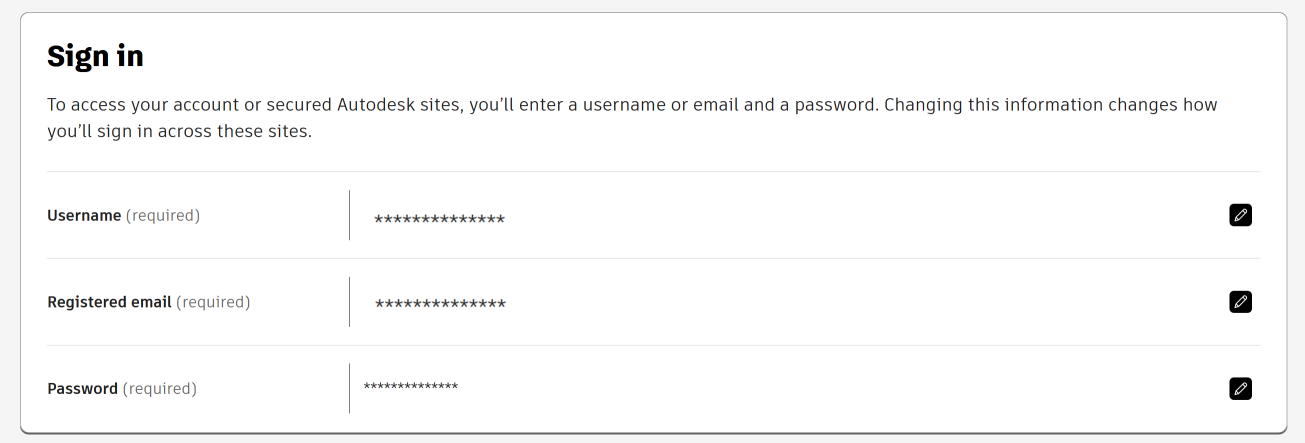
- Выполните выход из Revit и закройте приложение.
- Верните исходное имя пользователя.
- Следуйте инструкциям, приведенным выше в разделе Если при совместной работе в Revit (облачной/локальной службе или Revit Server) имя пользователя не было изменено, перед изменением имени пользователя выполните следующие действия.
Jrn.Directive _ "Username" , "my_username"
Вариант 2. Можно сохранить исходное имя пользователя и выполнить действия, которые разблокируют рабочие процессы. Конкретные действия зависят от используемой службы совместной работы в Revit. Обратите внимание, что выполненные изменения могут привести к потере локально сохраненных несинхронизированных изменений в модели.
При использовании Revit Cloud Worksharing:
- Если модель не открывается или не удается выполнить синхронизацию с хранилищем, восстановление выполняется путем очистки кэша совместной работы.
- Если элементы невозможно изменить, поскольку они были выданы с использованием прежнего имени пользователя, доступ можно восстановить с помощью рабочего процесса принудительного освобождения прав.
- Выполните выход из Revit, но не закрывайте приложение.
- Задайте в качестве имени пользователя Revit исходное имя пользователя, связанное с профилем.
- Следуйте инструкциям в разделе Если при совместной работе в Revit (облачной/локальной службе или Revit Server) имя пользователя не было изменено, перед изменением имени пользователя выполните следующие действия.
- Если модель не открывается или не удается выполнить синхронизацию с хранилищем, можно восстановить доступ, создав локальную копию от лица пользователя с новым именем.
- Если элементы невозможно изменить, так как они выданы с использованием прежнего имени пользователя:
- Все пользователи должны синхронизировать свои изменения.
- Используйте новую локальную копию для перезаписи и замены модели из хранилища.
- Перед возобновлением работы создайте новые локальные копии.

Если вы используете облачные модели Revit без общего доступа и не меняли имя пользователя, перед его изменением выполните следующие действия.
- Выполните выход из Revit и закройте приложение.
- Очистите кэш совместной работы.
- Найдите все папки с именем %localappdata%\Autodesk\Revit\Autodesk Revit ####\.
- Удалите содержимое папки CollaborationCache в каждой из этих папок.
Обратите внимание, что кэш повышает производительность рабочего процесса, и при первом после очистки кэша открытии модели она может загружаться медленнее, чем обычно. Нормальная производительность будет восстановлена по мере заполнения кэша.
После выполнения этих действий можно обновить имя пользователя, перезапустить Revit и войти в систему.

При использовании облачных моделей Revit без общего доступа вы изменили имя пользователя, после чего начали возникать сбои рабочего процесса.
Возможны два варианта:
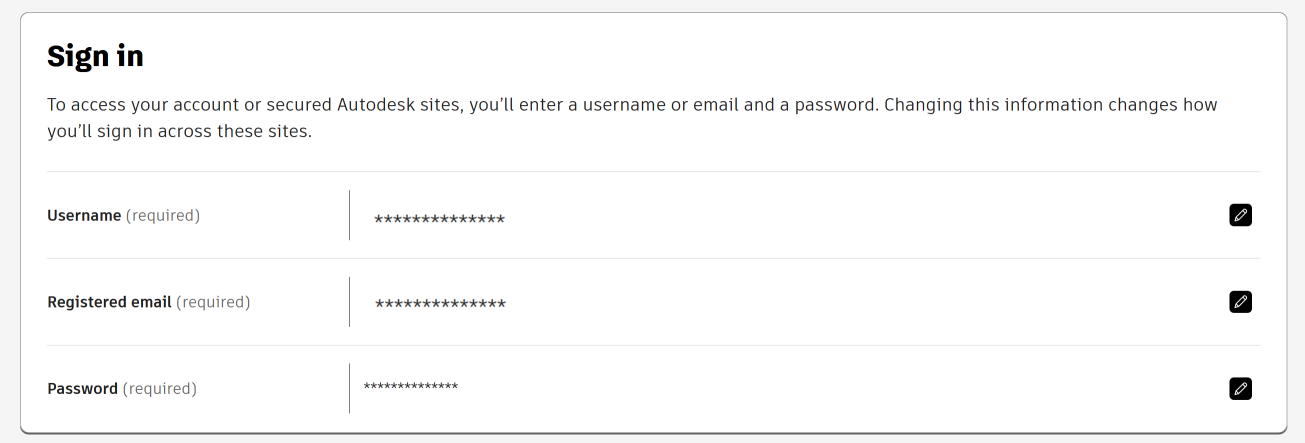
- Выполните выход из Revit и закройте приложение.
- Верните исходное имя пользователя.
- Следуйте инструкциям, приведенным выше в разделе Если вы используете облачные модели Revit без общего доступа и не меняли имя пользователя, перед его изменением выполните следующие действия.
Jrn.Directive _ "Username" , "my_username"
Вариант 2. Можно сохранить исходное имя пользователя и очистить кэш совместной работы. Обратите внимание, что это может привести к потере несохраненных в облаке изменений.
Благодарим за понимание и терпение. Приносим извинения за возможные неудобства.